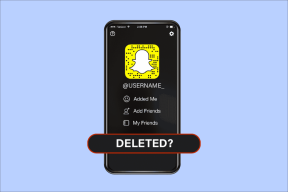Cara Membuat Widget Cantik di iPhone
Bermacam Macam / / November 29, 2021
Apakah Anda baru-baru ini memperhatikan widget yang menarik dan informatif di layar beranda iPhone pengguna lain di media sosial? Tidak, ini bukan pengeditan gambar yang sempurna. Pembaruan iOS 14 membawa era baru penyesuaian bagi pengguna iPhone. Sebelum iOS 14, personalisasi terbatas pada mengubah wallpaper, widget di menu Today View, dan Control Center. Sekarang, seseorang bisa tambahkan widget ke layar beranda, ubah ukuran widget, ganti ikon aplikasi default, dan bahkan buat widget khusus dengan kategori aplikasi baru.

Sejak diperkenalkannya pembaruan iOS 14 di iPhone, kami telah menyaksikan pengguna tergila-gila menyesuaikan layar beranda dengan widget dan ikon aplikasi yang cocok. Kemampuan untuk mengubah ikon aplikasi di iOS 14 adalah proses yang rumit dan dilengkapi dengan banyak batasan yang menghilangkan seluruh pengalaman. Namun, implementasi widget tepat di iOS 14, dan Anda akan memiliki pengalaman asli membuat dan menggunakannya di layar beranda iPhone.
Selama beberapa minggu terakhir, kami telah melihat kategori aplikasi baru yang muncul di App Store yang memungkinkan Anda membuat widget khusus dan dapat diubah ukurannya dari awal. Jika Anda bertanya-tanya bagaimana cara membuatnya, maka Anda telah datang ke tempat yang tepat.
Dalam posting ini, kami akan memandu Anda membuat widget cantik untuk iPhone. Kami akan menggunakan aplikasi pihak ketiga dari App Store dan memandu Anda langkah demi langkah untuk menambahkan semua elemen ke widget. Mari kita mulai.
Juga di Guiding Tech
Buat Widget Berwarna-warni Menggunakan Widget Warna
Kami akan menggunakan dua aplikasi, Widget Warna, dan Widgetsmith untuk membuat widget khusus di iPhone. Yang pertama berfokus pada tampilan, sedangkan yang kedua adalah tentang memanfaatkan integrasi aplikasi pihak ketiga untuk membuat widget yang informatif namun terlihat bagus. Pertama, mari kita mulai dengan Widget Warna. Ikuti langkah-langkah di bawah ini.
Langkah 1: Buka App Store dan unduh aplikasi Color Widgets.
Unduh Widget Warna
Langkah 2: Buka aplikasi, dan dari layar beranda, Anda akan melihat widget iOS 14 berukuran sedang yang siap digunakan untuk dipilih.

Langkah 3: Pilih yang Anda sukai dan buka menu Edit Widget.
Langkah 4: Di sini, Anda dapat mengubah warna latar belakang dan memilih dari warna Terang atau Gelap. Dari menu Tema, seseorang dapat menyesuaikan tanggal, waktu, dan warna hari.
Langkah 5: Gulir ke bawah ke Font dan pilih dari sekumpulan gaya font.

Langkah 6: Terakhir, Anda dapat menghapus foto default atau menambahkannya dari galeri perangkat.
Langkah 7: Tekan Set Widget, dan sekarang widget Anda siap mendarat di layar beranda.
Kembali ke layar beranda dan ketuk lama pada ikon apa saja dan ketuk ikon + di sudut kiri atas. Cari Widget Warna dan Anda akan melihat widget yang baru dibuat dalam tiga ukuran untuk ditambahkan di layar beranda.

Salah satu batasan utama dengan Widget Warna adalah Anda tidak dapat menambahkan informasi dari aplikasi asli seperti Pengingat Apple, Kalender, dan Kesehatan Apel. Widget Warna juga tidak memiliki integrasi cuaca. Untuk mengatasi keterbatasan ini, kita akan menggunakan Widgetsmith untuk membuat widget khusus.
Juga di Guiding Tech
Buat Widget iPhone Menggunakan Widgetsmith
Ikuti panduan langkah demi langkah kami untuk membuat widget khusus di iPhone menggunakan Widgetsmith.
Langkah 1: Buka App Store dan unduh aplikasi Widgetsmith.
Unduh Widgetsmith
Langkah 2: Buka aplikasi dan berikan izin yang diperlukan.
Langkah 3: Pilih ukuran Widget untuk disesuaikan.

Langkah 4: Menu Gaya memungkinkan Anda untuk menambahkan informasi seperti Tanggal, Waktu, Foto, Kalender, Cuaca, Aktivitas Kesehatan, Pasang surut, dan bahkan Astronomi.
Langkah 5: Jika Gaya yang dipilih melibatkan font, buka menu font dan pilih gaya font yang diinginkan.

Langkah 6: Tambahkan warna Tint, Background Color, dan Border color, dan Anda siap melakukannya.
Opsi penyesuaian bervariasi berdasarkan gaya Widget yang Anda pilih. Misalnya, jika Anda memilih widget foto, opsi berikut akan meminta Anda untuk memilih foto, perataan, dan opsi terkait gambar lainnya.
Anda dapat menjadwalkan kumpulan widget ini untuk muncul secara dinamis di layar beranda dan mengikuti aturan yang Anda tetapkan. Misalnya, widget tertentu dapat menampilkan cuaca di pagi hari, lalu kalender Anda selama hari kerja, lalu beralih ke kemajuan cincin Aktivitas saat Anda mengakhiri hari Anda. Cukup pilih 'Tambahkan Widget Jangka Waktu' dan tentukan slot waktu agar widget muncul pada waktu yang ditentukan.

Saya akan merekomendasikan membuat banyak widget menggunakan Kalender, Pengingat, Foto, dan integrasi Apple Health di Widgetsmith dan menumpuknya dalam satu widget. Pertama, tambahkan semua widget ke layar beranda dan gunakan seret dan lepas untuk menumpuk widget satu sama lain.
Juga di Guiding Tech
Bumbui Layar Beranda iPhone Dengan Widget
Kustomisasi layar beranda iPhone dengan widget dan ikon aplikasi adalah masalah besar dengan pembaruan iOS 14. Silakan, coba aplikasi ini, dan buat widget yang sempurna untuk meramaikan layar beranda iPhone. Saat Anda melakukannya, jangan lupa untuk memamerkan widget yang baru Anda buat di bagian komentar di bawah.
Selanjutnya: iOS 14 hadir dengan mode Picture in Picture bawaan. Baca posting di bawah ini untuk mempelajari segala sesuatu tentang mode Gambar dalam Gambar di iPhone.